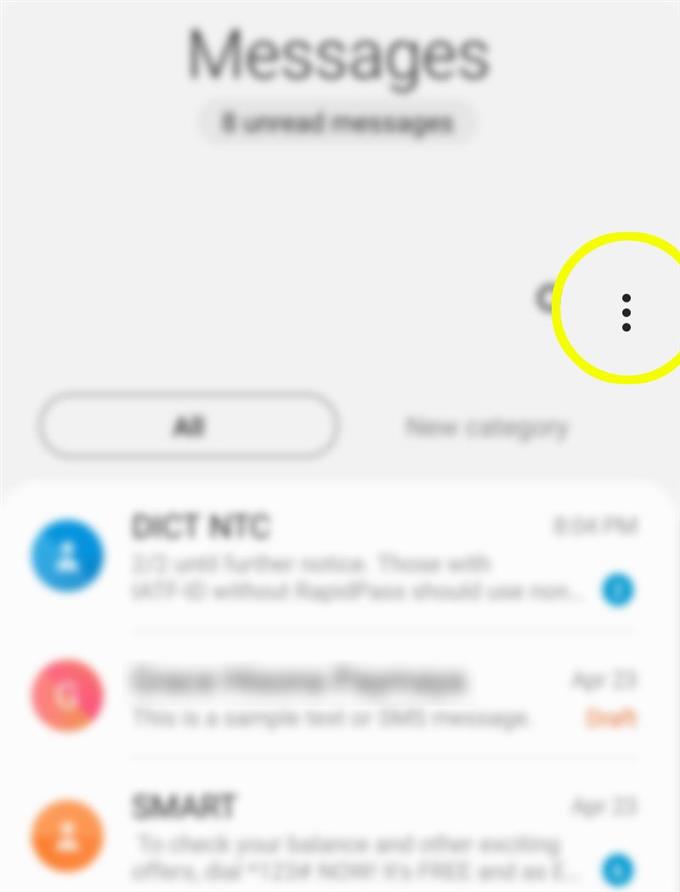Η μη αυτόματη διαγραφή μεμονωμένων μηνυμάτων και ομαδικών συνομιλιών μπορεί να είναι κουραστική, ειδικά εάν συσσωρευτούν μαζικά μηνύματα στην εφαρμογή ανταλλαγής μηνυμάτων. Ευτυχώς, νέες εφαρμογές ανταλλαγής μηνυμάτων έχουν ήδη προγραμματιστεί για να κάνουν αυτήν την εργασία σε μια στιγμή. Εάν διαθέτετε το νεότερο ναυαρχικό smartphone της Samsung το Galaxy S20, ακολουθεί ένας γρήγορος οδηγός για τον τρόπο αυτόματης διαγραφής παλαιών μηνυμάτων. Μη διστάσετε να ανατρέξετε σε αυτό το βήμα προς βήμα οδηγό, εάν χρειάζεται.
Η διαγραφή παλαιών μηνυμάτων είναι ένας από τους προτεινόμενους τρόπους για να ελευθερώσετε χώρο μεταξύ κινητών συσκευών. Όπως όλα τα άλλα περιεχόμενα, τα μηνύματα εξάντλησαν επίσης τον αποθηκευτικό χώρο και ως εκ τούτου μεταξύ των παραγόντων που συμβάλλουν στην ανεπαρκή μνήμη. Ωστόσο, συνιστάται η διαγραφή παλαιών και ανεπιθύμητων μηνυμάτων από το τηλέφωνο. Και αυτό μπορεί να γίνει χειροκίνητα ή αυτόματα. Σε αυτό το σεμινάριο, παρουσιάζω το τελευταίο στο νέο ακουστικό Samsung Galaxy S20. Διαβάστε παρακάτω για πιο λεπτομερείς οδηγίες.
Βήματα για αυτόματη διαγραφή παλαιών μηνυμάτων στο Galaxy S20 σας
Χρόνος που απαιτείται: 5 λεπτά
Τα ακόλουθα βήματα δείχνουν ολόκληρη τη διαδικασία διαμόρφωσης των ρυθμίσεων μηνυμάτων Galaxy S20 ώστε η εφαρμογή να διαγράφει αυτόματα παλιά μηνύματα μόλις επιτευχθεί ο μέγιστος αριθμός μηνυμάτων SMS ή MMS. Ξεκινήστε όποτε είστε έτοιμοι.
- Μεταβείτε στην Αρχική οθόνη και, στη συνέχεια, ξεκινήστε την εφαρμογή Μηνύματα.
Για πρόσβαση στην Αρχική οθόνη, απλώς ξεκλειδώστε το τηλέφωνό σας. Στο κάτω μέρος της αρχικής οθόνης βρίσκονται τα προεπιλεγμένα εικονίδια ή συντομεύσεις της εφαρμογής. Η εφαρμογή Μηνύματα συνήθως παρατάσσεται μεταξύ αυτών των εφαρμογών.

- Πατήστε το εικονίδιο Γρήγορο μενού στην επάνω δεξιά πλευρά της οθόνης της εφαρμογής Μηνύματα.
Θα εμφανιστεί μια λίστα στοιχείων υπομενού σε μια αναδυόμενη οθόνη.

- Κάντε κύλιση προς τα κάτω και πατήστε Ρυθμίσεις.
Η οθόνη ρυθμίσεων μηνυμάτων θα ανοίξει στη συνέχεια.

- Πατήστε Περισσότερες ρυθμίσεις για να συνεχίσετε.
Ένα νέο σύνολο δυνατοτήτων επιλογών και μηνυμάτων θα εμφανιστεί στην επόμενη οθόνη.

- Κάντε κύλιση προς τα κάτω και, στη συνέχεια, πατήστε την επιλογή Διαγραφή παλαιών μηνυμάτων.
Απλώς αλλάξτε το διακόπτη για να ενεργοποιήσετε τη λειτουργία.
Η ενεργοποίηση αυτής της λειτουργίας ζητά από τη συσκευή σας να διαγράψει αυτόματα παλιά μηνύματα όταν ξεπεραστεί ο μέγιστος αριθμός μηνυμάτων κειμένου ή πολυμέσων.
Εργαλεία
- Android 10, One UI 2.0 και μεταγενέστερες εκδόσεις
Υλικά
- Galaxy S20, Galaxy S20 Plus, Galaxy S20 Ultra
Ο μέγιστος αριθμός μηνυμάτων κειμένου που μπορεί να αποθηκεύσει το τηλέφωνό σας είναι 1000 και 100 μηνυμάτων πολυμέσων (MMS).
Μια ένδειξη ότι έχετε φτάσει τον μέγιστο αριθμό μηνυμάτων είναι μια προειδοποίηση ή ένα μήνυμα σφάλματος που λέει ότι δεν είναι σε θέση να στείλει / λάβει νέα μηνύματα καθώς τα εισερχόμενα γεμίζουν ή κάτι παρόμοιο.
Η αυτόματη διαγραφή παλαιών μηνυμάτων θεωρείται απαραίτητη για τη διαχείριση του αποθηκευτικού χώρου καθώς δημιουργεί χώρο για κάθε νέο μήνυμα που λαμβάνετε. Θα σας βοηθήσει επίσης να εξοικονομήσετε χρόνο και προσπάθεια για τη μη αυτόματη διαγραφή μεμονωμένων μηνυμάτων και συνομιλιών όποτε προκύψει ανάγκη να ελευθερώσετε χώρο.
Οι εφαρμογές ανταλλαγής μηνυμάτων τρίτων προγραμματίζονται επίσης για αυτόματη διαγραφή παλαιών μηνυμάτων όταν συμπληρωθεί το όριο μηνυμάτων. Ωστόσο, η πραγματική διαδικασία και οι επιλογές μενού ενδέχεται να διαφέρουν ανάλογα με την εφαρμογή που χρησιμοποιείται. Οι επιλογές μενού που απεικονίζονται στα παραπάνω βήματα ισχύουν μόνο για την εφαρμογή ανταλλαγής μηνυμάτων (Μηνύματα) στο Galaxy S20.
Μπορείτε επίσης να καταφύγετε στη χρήση εναλλακτικών εργαλείων με τη μορφή εφαρμογών τρίτων που έχουν σχεδιαστεί για τη διαγραφή περιττών δεδομένων, συμπεριλαμβανομένων των παλαιών μηνυμάτων από το τηλέφωνό σας.
Και αυτό καλύπτει τα πάντα σε αυτό το σεμινάριο. Μείνετε ενημερωμένοι για πιο ολοκληρωμένα μαθήματα, συμβουλές και κόλπα που θα σας βοηθήσουν να αξιοποιήσετε στο έπακρο το νέο σας smartphone Samsung Galaxy S20.
Μπορείτε επίσης να δείτε το δικό μας Κανάλι YouTube για να δείτε περισσότερους οδηγούς βίντεο smartphone και οδηγούς αντιμετώπισης προβλημάτων.
ΔΙΑΒΑΣΤΕ ΕΠΙΣΗΣ: Πώς να στείλετε μηνύματα στο Galaxy S20 ως ομαδική συνομιλία